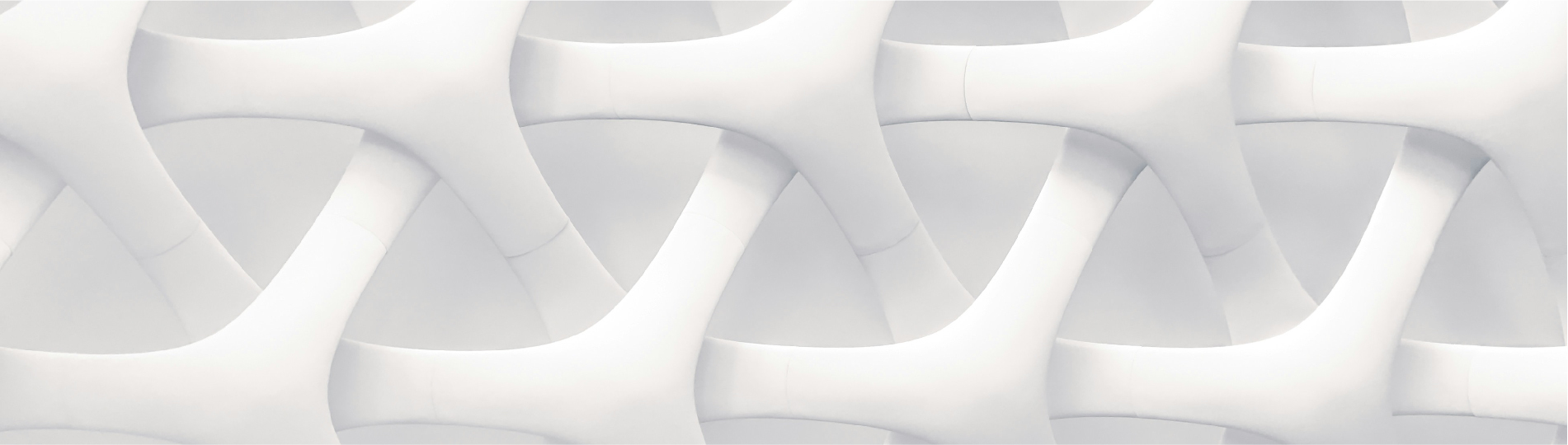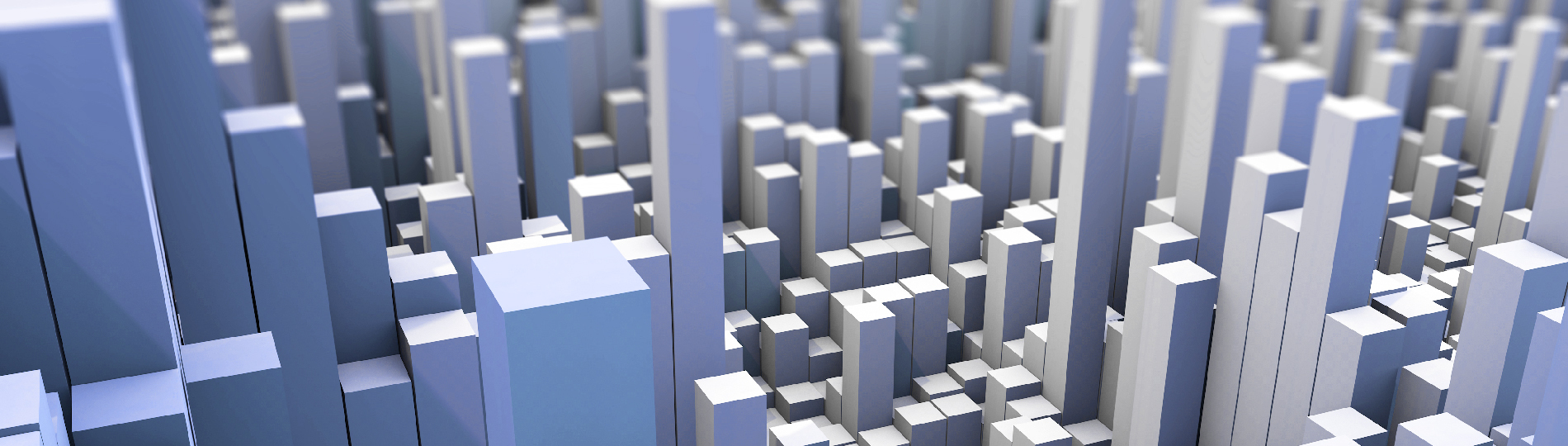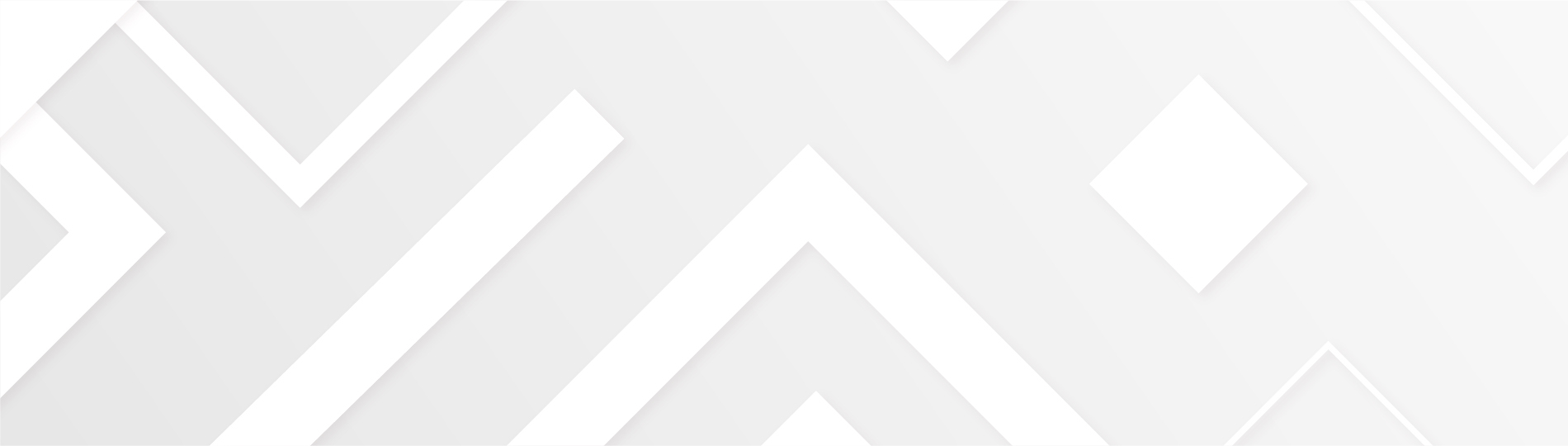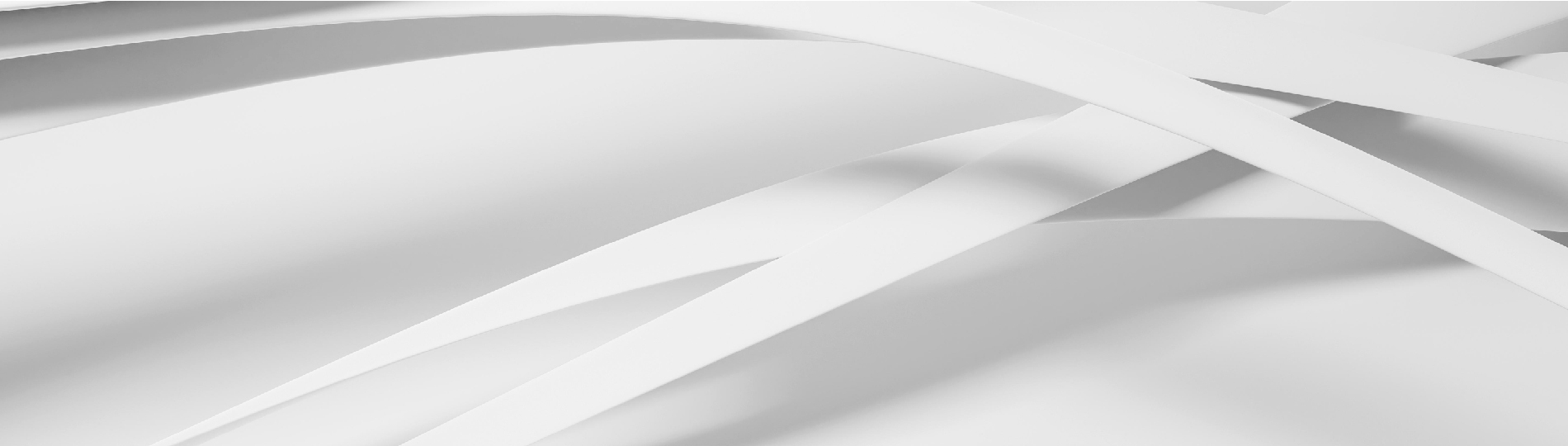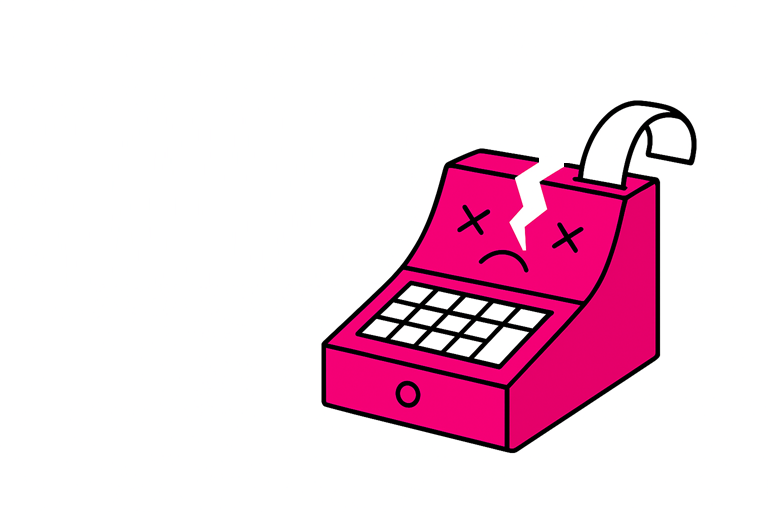Разрабатывая конфигурации 1С, программисты получают данные из базы, как результат компиляции запросов. Часто успешное решение задачи заключается в оптимальном составлении запроса. Сделать это непросто, поэтому хорошим помощником разработчиков выступает специальный инструмент, представленный в виде внешней обработки — «Консоль запросов». Он помогает легче и проще понять главные принципы создания лучших запросов на выборку данных из базы.
Где найти и как использовать консоль запросов
Консоль запросов получила немалую популярность, благодаря чему ее стали выкладывать на большинстве сайтов по разработке 1С. Инструментарий представлен в классической версии, как на сайте ИТС, или в доработанном разработчиками виде с наличием дополнительных функций. Найти и скачать консоль запросов для 1С версии 8.3 или младше совсем несложно. Однако, по мнению специалистов, консультирующих ведение 1С стоит обращать внимание на отзывы. Это поможет защититься от вирусов, которые могут маскироваться под видом полезного инструмента.
Что представляет собой обработка — это файл небольшого размера с расширением epf. Открыть его можно в 1С, использовав меню открытия файла. Для более удобного пользования консоль запросов из 1С можно добавить в дополнительные обработки программы, что позволит быстро открыть ее, когда возникнет такая необходимость. При открытии перед разработчиком появится форма с тремя основными разделами:
- Заполнение параметров. Обычно данный раздел совмещен с перечислением запросов в случае, если консоль поддерживает работу с несколькими запросами.
- Непосредственно запрос. В толстом клиенте можно прибегнуть к конструктору запросов платформы 1С.
- Вывод результата.
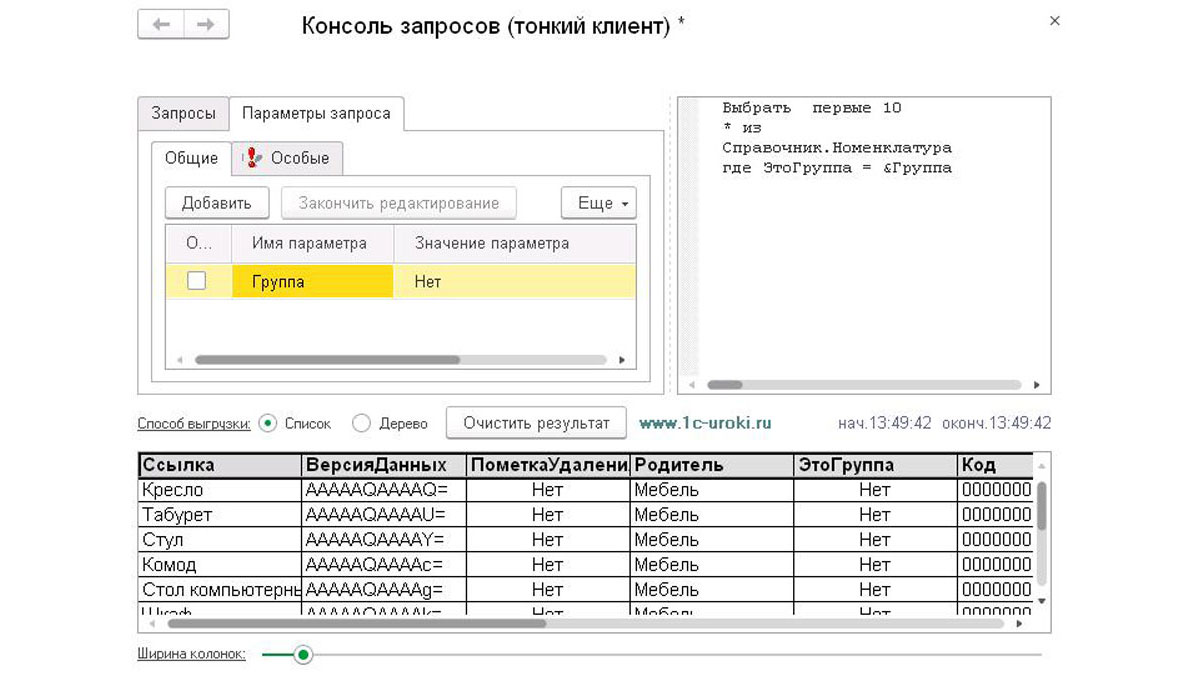
Чтобы отладить и оптимизировать запросы на языке 1С, программисту нужно вставить текст в соответствующий раздел, вписать параметры и проверить результат работы. Для заполнения параметров нужно отыскать соответствующую вкладку либо раздел. Запуск происходит при нажатии кнопки «Выполнить» или клавиши «F7». В консоли отражается не только перечень полей, но и время выполнения запроса, а также число строк, выведенных в соответствующий раздел.
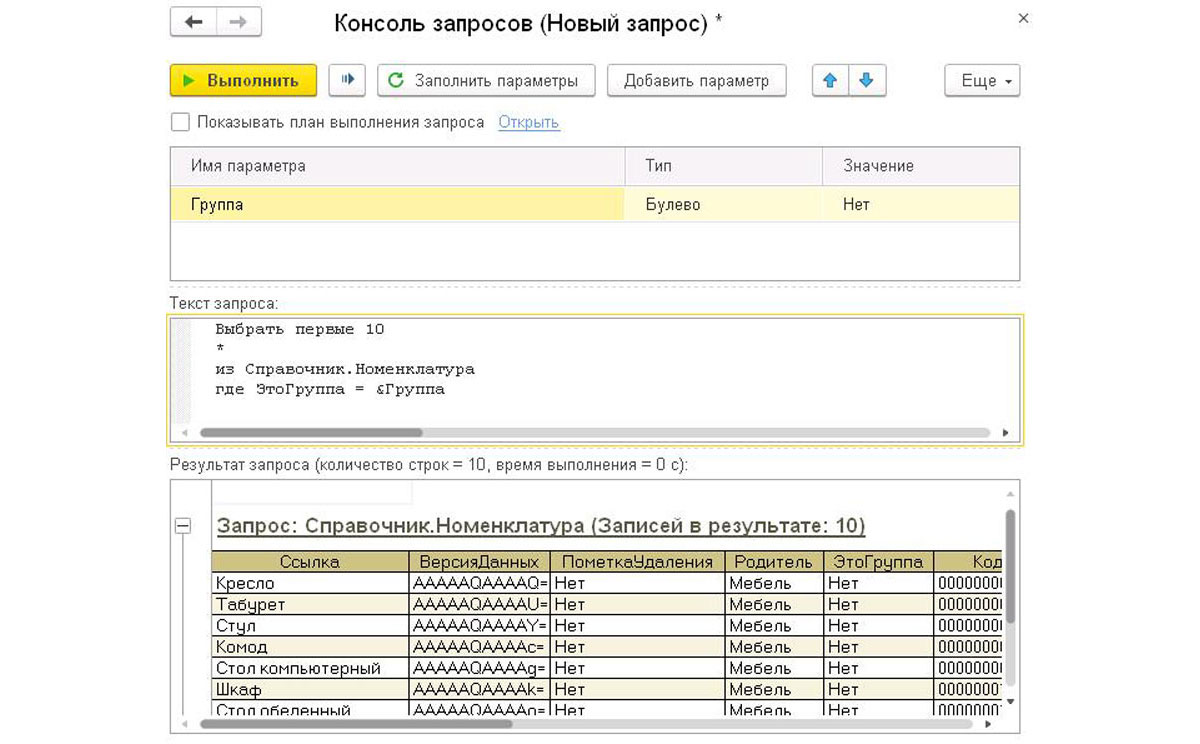
Практически любая из всех предлагаемых версий содержит дополнительные функции, которые делают работу легче и проще.
Возможности консоли запросов 1С 8.3
Прежде всего следует отметить возможность выполнить не целый текст запроса, а лишь его часть, после чего проверить результат. Такой подход хорош при пакетном запросе, когда сложно определить, в какой его части находится ошибка. При помощи мыши нужно выделить часть текста и нажать кнопку «Выполнить».
Большинство консолей способны показывать результат каждого запроса в пакете в соответствующем разделе. Одни содержат эту функцию по умолчанию, в других версиях программисту нужно задать отдельную команду «Выполнить пакет». Немалую пользу приносит возможность просматривать временные таблицы, которые создаются в ходе выполнения текста запроса. Для просмотра нужно найти команду «Просмотр временных таблиц».
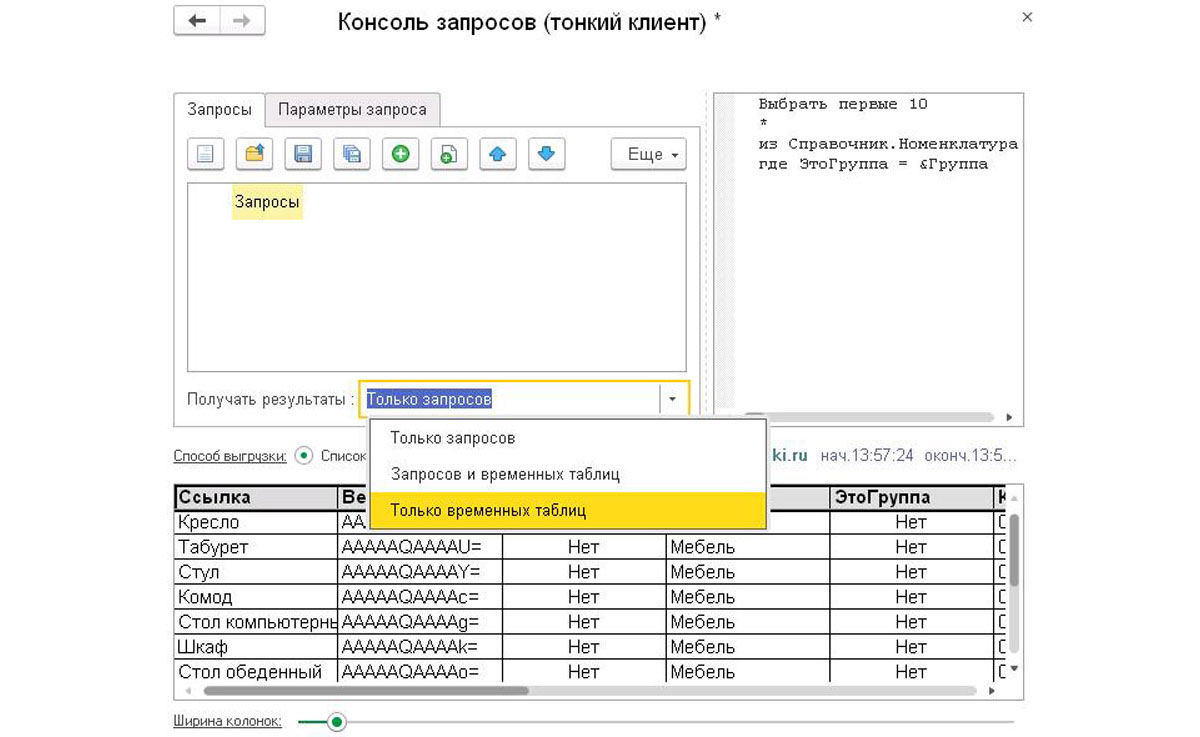
То и дело разработчики пишут аналогичные друг другу запросы — консоль значительно облегчает эту задачу. Она помогает сохранять запросы и загружать их при помощи одной кнопки. Создание файла с текстами запросов на компьютере происходит при активации команды «Сохранить». Данная функция, как и следующая, весьма полезна, когда часто поступают просьбы о создании определенной выборки данных.
Когда данные результата запроса сохраняются в файл распространенного формата, то частые задания можно решать, не прибегая к созданию внешних отчетов. Для запуска консоли запросов и написания текста обращения к базе данных требуется гораздо меньше времени, чем для оформления формы отчета и написания процедур вывода. Команда «Вывести список…» предлагает несколько вариантов и позволяет выгрузить только выделенные строки и определенные столбцы.
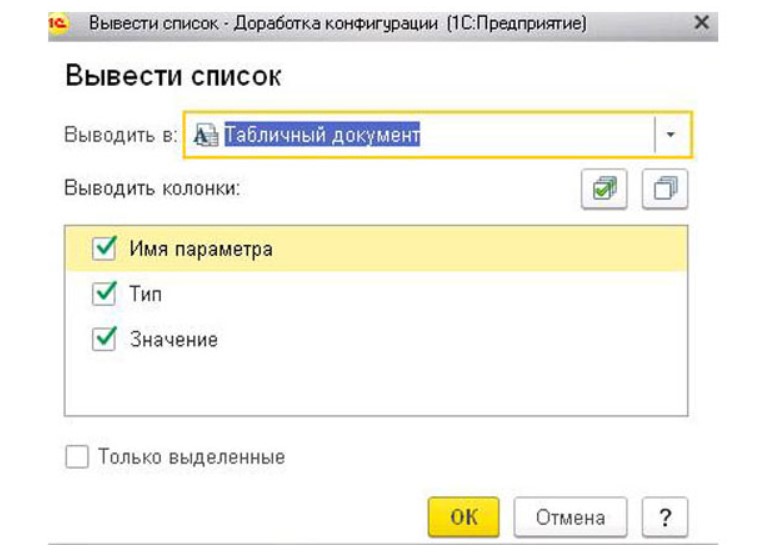
Все версии этой универсальной обработки отличаются. Объяснение здесь простое — большинство разработчиков настраивают консоль под себя, а затем распространяют уже обновленную версию. Точно так же можете сделать и вы, если в скачанной версии вам чего-либо будет не хватать.